| .github/workflows | ||
| cmd | ||
| model | ||
| pkg | ||
| proto | ||
| resource | ||
| script | ||
| service | ||
| .gitattributes | ||
| .gitignore | ||
| .goreleaser.yml | ||
| Dockerfile | ||
| go.mod | ||
| go.sum | ||
| LICENSE | ||
| README.md | ||

LOGO designed by 熊大 .




:trollface: 哪吒监控 一站式轻监控轻运维系统。支持系统状态、HTTP(SSL 证书变更、即将到期、到期)、TCP、Ping 监控报警,计划任务和在线终端。
>> QQ 交流群:872069346 加群要求:已搭建好哪吒监控 & 有 2+ 服务器
>> 我们的用户 (Google)
| 默认主题 | DayNight @JackieSung | hotaru |
|---|---|---|
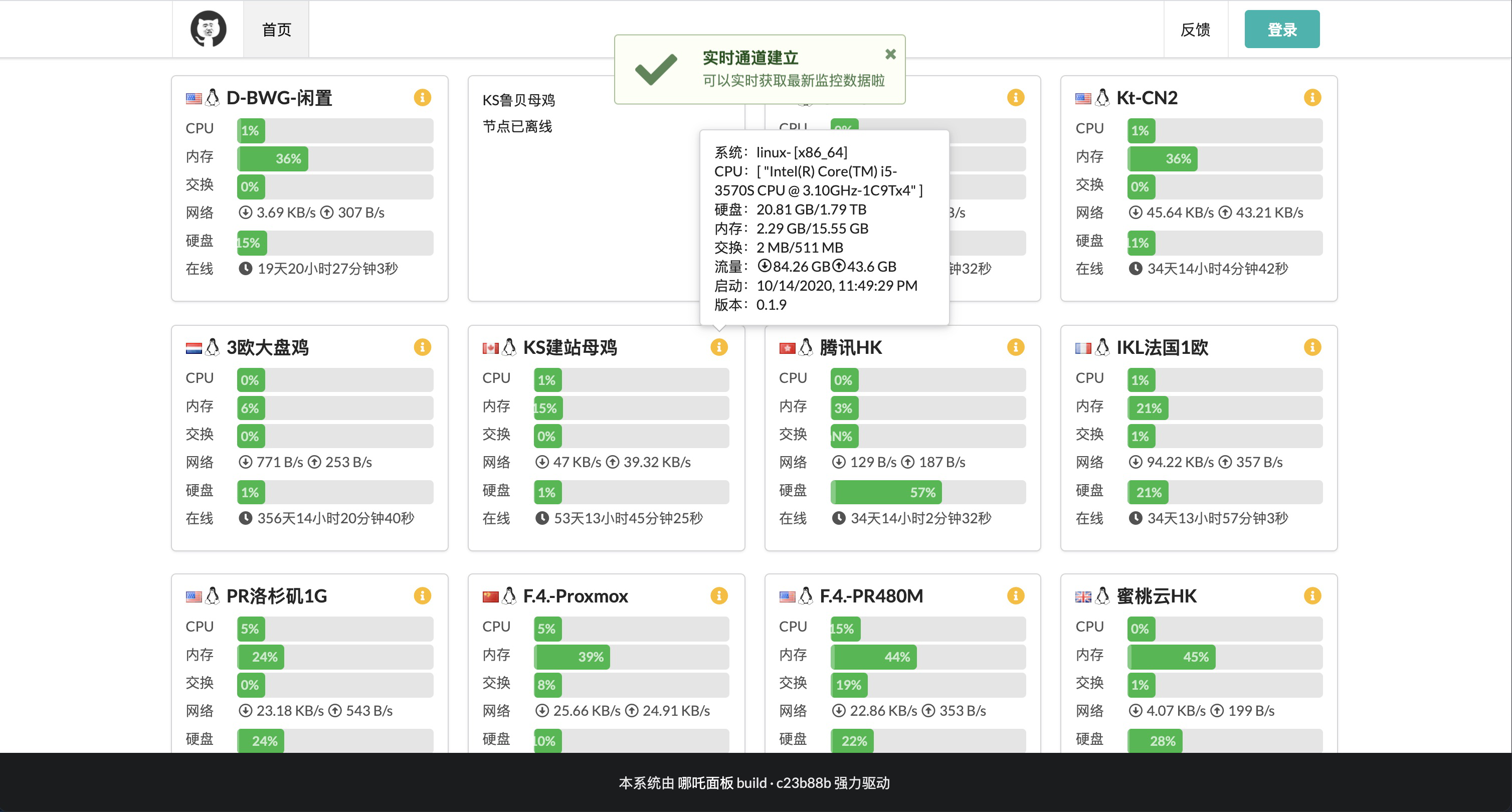 |
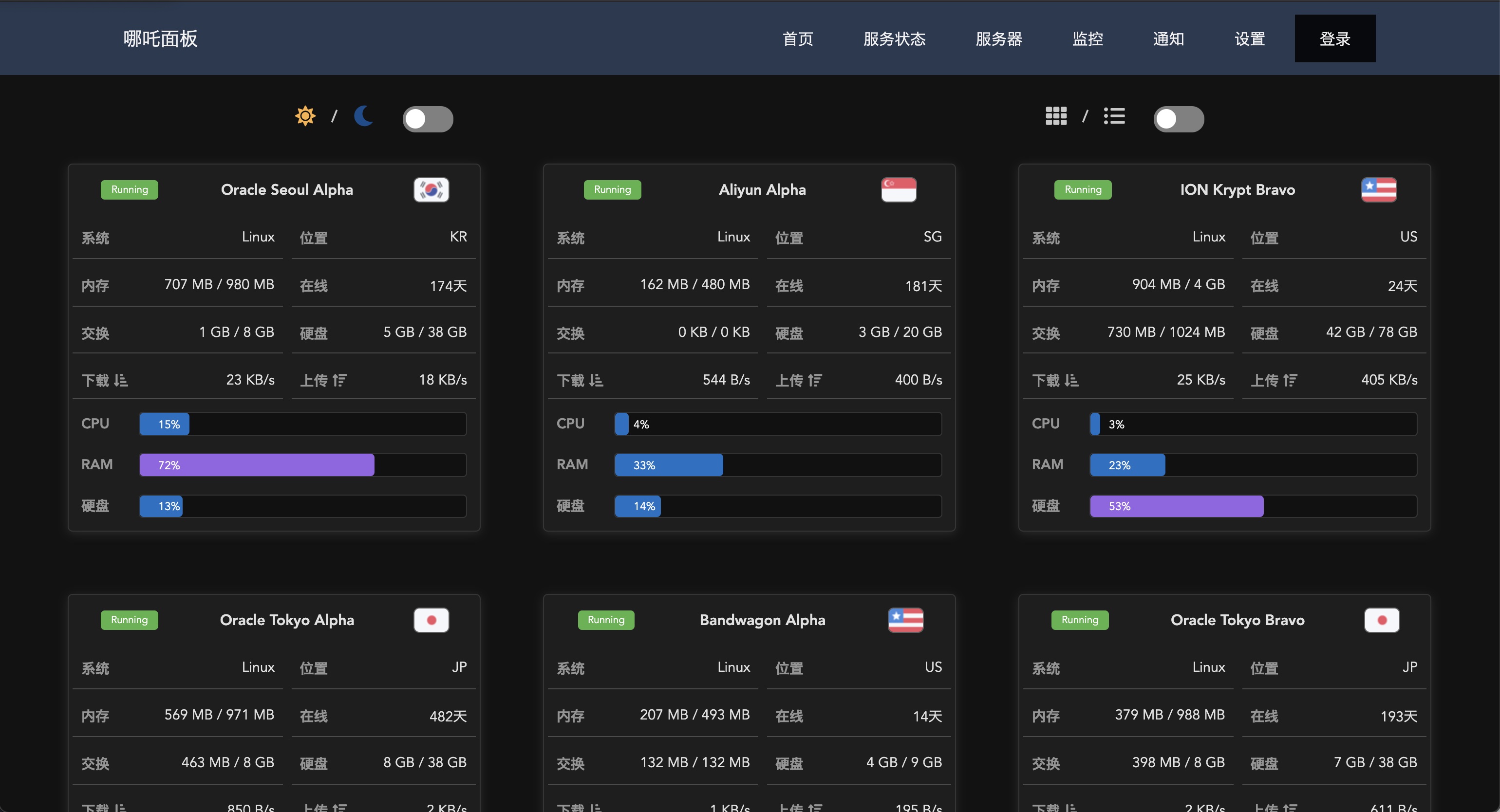 |
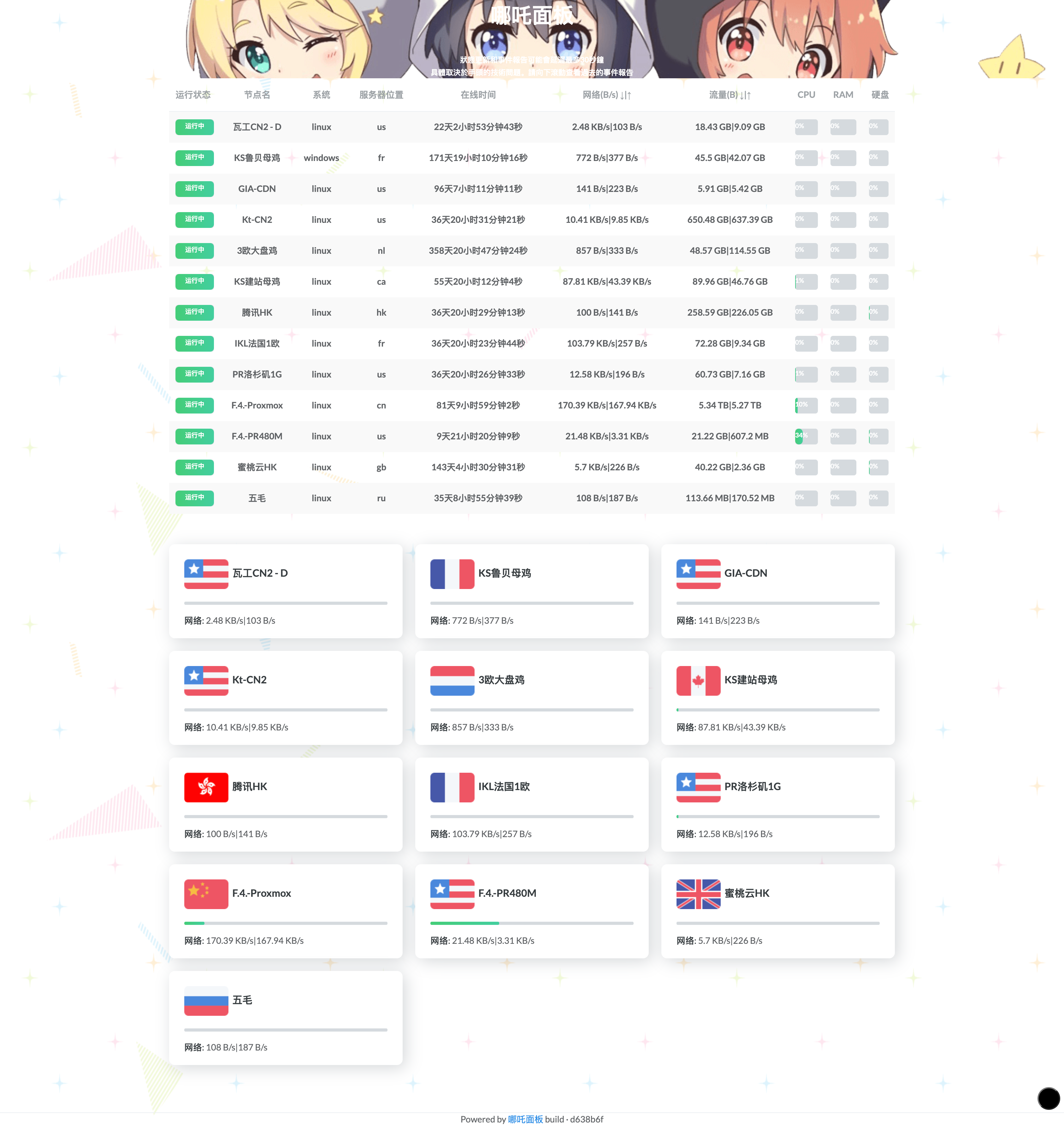 |
默认主题魔改 [教程] |
||
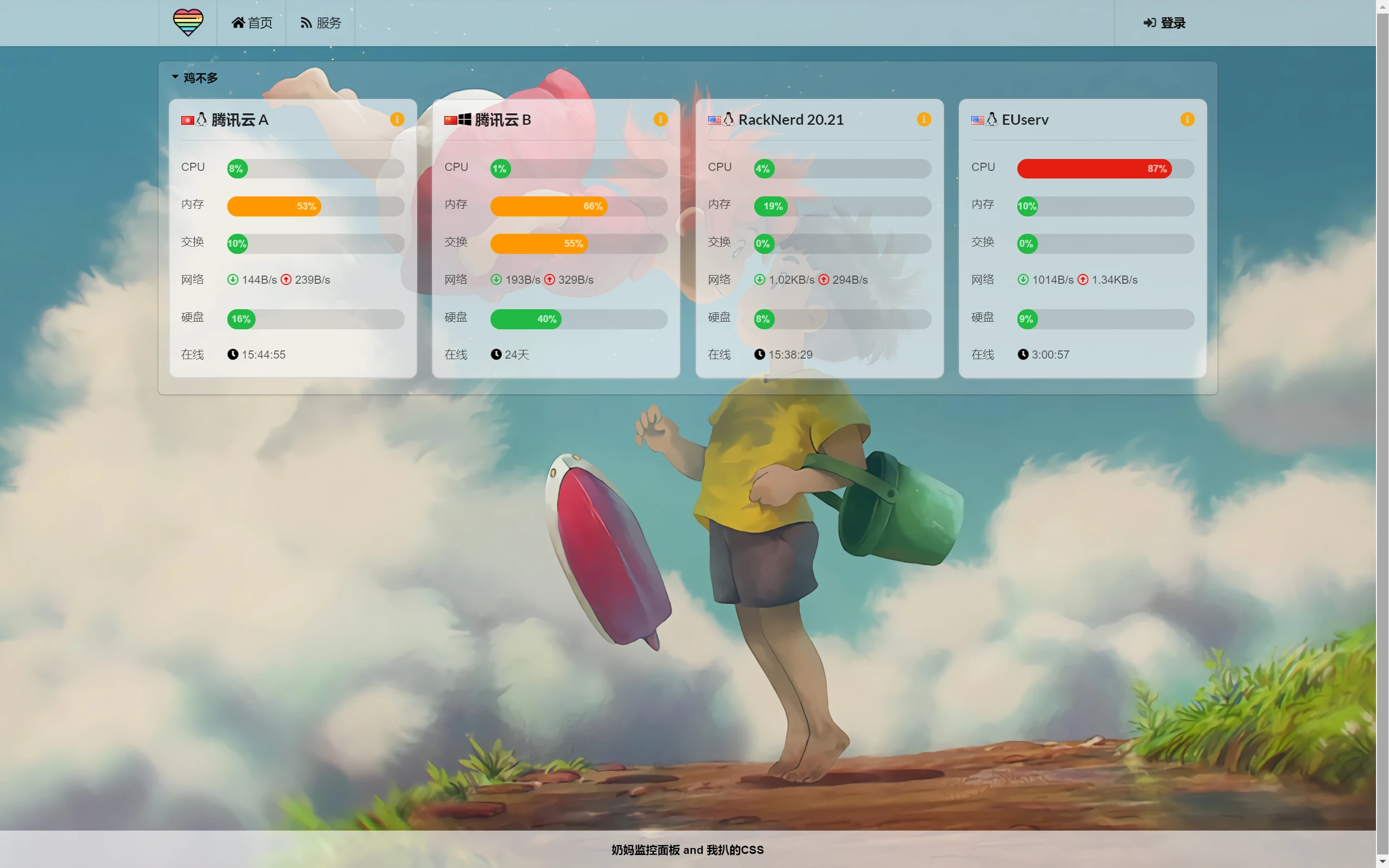 |
安装脚本
推荐配置: 安装前准备 两个域名,一个可以 接入 CDN 作为 公开访问,比如 (status.nai.ba);另外一个解析到面板服务器作为 Agent 连接 Dashboard 使用,不能接入 CDN 直接暴露面板主机 IP,比如(ip-to-dashboard.nai.ba)。
curl -L https://raw.githubusercontent.com/naiba/nezha/master/script/install.sh -o nezha.sh && chmod +x nezha.sh
sudo ./nezha.sh
国内镜像加速:
curl -L https://cdn.jsdelivr.net/gh/naiba/nezha@master/script/install.sh -o nezha.sh && chmod +x nezha.sh
CN=true sudo ./nezha.sh
* 使用 WatchTower 可以自动更新面板,Windows 终端可以使用 nssm 配置自启动(见尾部教程)
增强配置
通过执行 ./nezha-agent --help 查看支持的参数,如果你使用一键脚本,可以编辑 /etc/systemd/system/nezha-agent.service,在 ExecStart= 这一行的末尾加上
--report-delay系统信息上报的间隔,默认为 1 秒,可以设置为 3 来进一步降低 agent 端系统资源占用(配置区间 1-4)--skip-conn不监控连接数,机场/连接密集型机器推荐设置,不然比较占 CPU(shirou/gopsutil/issues#220)--skip-procs不监控进程数,也可以降低 agent 占用--disable-auto-update禁止 自动更新 Agent(安全特性)--disable-force-update禁止 强制更新 Agent(安全特性)--disable-command-execute禁止在 Agent 机器上执行定时任务、打开在线终端(安全特性)--tls启用SSL/TLS加密(使用 nginx 反向代理 Agent 的 grpc 连接,并且 nginx 开启 SSL/TLS 时,需要启用该项配置)
功能说明
计划任务:备份脚本、服务重启,等定期运维任务。
使用此功能可以定期结合 restic、rclone 给服务器备份,或者定期某项重启服务来重置网络连接。
报警通知:负载、CPU、内存、硬盘、带宽、流量、月流量、进程数、连接数实时监控。
灵活通知方式
#NEZHA# 是面板消息占位符,面板触发通知时会自动替换占位符到实际消息
Body 内容是JSON 格式的:当请求类型为 FORM 时,值为 key:value 的形式,value 里面可放置占位符,通知时会自动替换。当请求类型为 JSON 时 只会简进行字符串替换后直接提交到URL。
URL 里面也可放置占位符,请求时会进行简单的字符串替换。
参考下方的示例,非常灵活。
-
添加通知方式
-
server 酱示例
- 名称:server 酱
- URL:https://sc.ftqq.com/SCUrandomkeys.send?text=#NEZHA#
- 请求方式: GET
- 请求类型: 默认
- Body: 空
-
wxpusher 示例,需要关注你的应用
- 名称: wxpusher
- URL:http://wxpusher.zjiecode.com/api/send/message
- 请求方式: POST
- 请求类型: JSON
- Body:
{"appToken":"你的appToken","topicIds":[],"content":"#NEZHA#","contentType":"1","uids":["你的uid"]}
-
telegram 示例 @haitau 贡献
- 名称:telegram 机器人消息通知
- URL:https://api.telegram.org/botXXXXXX/sendMessage?chat_id=YYYYYY&text=#NEZHA#
- 请求方式: GET
- 请求类型: 默认
- Body: 空
- URL 参数获取说明:botXXXXXX 中的 XXXXXX 是在 telegram 中关注官方 @Botfather ,输入/newbot ,创建新的机器人(bot)时,会提供的 token(在提示 Use this token to access the HTTP API:后面一行)这里 'bot' 三个字母不可少。创建 bot 后,需要先在 telegram 中与 BOT 进行对话(随便发个消息),然后才可用 API 发送消息。YYYYYY 是 telegram 用户的数字 ID。与机器人@userinfobot 对话可获得。
-
-
添加一个离线报警
- 名称:离线通知
- 规则:
[{"Type":"offline","Duration":10}] - 启用:√
-
添加一个监控 CPU 持续 10s 超过 50% 且 内存持续 20s 占用低于 20% 的报警
- 名称:CPU+内存
- 规则:
[{"Type":"cpu","Min":0,"Max":50,"Duration":10},{"Type":"memory","Min":20,"Max":0,"Duration":20}] - 启用:√
报警规则说明
基本规则
- type
cpu、memory、swap、disknet_in_speed入站网速、net_out_speed出站网速、net_all_speed双向网速、transfer_in入站流量、transfer_out出站流量、transfer_all双向流量offline离线监控load1、load5、load15负载process_count进程数 目前取线程数占用资源太多,暂时不支持tcp_conn_count、udp_conn_count连接数
- duration:持续秒数,秒数内采样记录 30% 以上触发阈值才会报警(防数据插针)
- min/max
- 流量、网速类数值 为字节(1KB=1024B,1MB = 1024*1024B)
- 内存、硬盘、CPU 为占用百分比
- 离线监控无需设置
- cover
[{"type":"offline","duration":10, "cover":0, "ignore":{"5": true}}]0监控所有,通过ignore忽略特定服务器1忽略所有,通过ignore监控特定服务器
- ignore:
{"1": true, "2":false}特定服务器,搭配cover使用
特殊:任意周期流量报警
可以用作月流量报警
- type
- transfer_in_cycle 周期内的入站流量
- transfer_out_cycle 周期内的出站流量
- transfer_all_cycle 周期内双向流量和
- cycle_start 周期开始日期(可以是你机器计费周期的开始日期)
- cycle_interval 小时(可以设为 1 月,30*24)
- min/max、cover、ignore 参考基本规则配置
- 示例: ID 为 3 的机器(ignore 里面定义)的每月 15 号计费的出站月流量 1T 报警
[{"type":"transfer_out_cycle","max":1000000000000,"cycle_start":"2021-07-15T08:00:00Z","cycle_interval":730,"cover":1,"ignore":{"3":true}}]
服务监控:HTTP、SSL证书、ping、TCP 端口等。
进入 /monitor 页面点击新建监控即可,表单下面有相关说明。
自定义代码:改LOGO、改色调、加统计代码等。
-
默认主题更改进度条颜色示例
<style> .ui.fine.progress> .bar { background-color: pink !important; } </style> -
DayNight 主题更改进度条颜色、修改页脚示例(来自 @hyt-allen-xu)
<style> .ui.fine.progress> .progress-bar { background-color: #00a7d0 !important; } </style> <script> window.onload = function(){ var footer=document.querySelector("div.footer-container") footer.innerHTML="©2021 你的名字 & Powered by 你的名字" footer.style.visibility="visible" } </script> -
默认主题修改 LOGO、修改页脚示例(来自 @iLay1678)
<style> .right.menu>a{ visibility: hidden; } .footer .is-size-7{ visibility: hidden; } .item img{ visibility: hidden; } </style> <script> window.onload = function(){ var avatar=document.querySelector(".item img") var footer=document.querySelector("div.is-size-7") footer.innerHTML="Powered by 你的名字" footer.style.visibility="visible" avatar.src="你的方形logo地址" avatar.style.visibility="visible" } </script> -
hotaru 主题更改背景图片示例
<style> .hotaru-cover { background: url(https://s3.ax1x.com/2020/12/08/DzHv6A.jpg) center; } </style>
常见问题
如何进行数据迁移、备份恢复?
- 先使用一键脚本
停止面板 - 打包
/opt/nezha文件夹,到新环境相同位置 - 使用一键脚本
启动面板
Agent 启动/上线 问题自检流程
- 直接执行
/opt/nezha/agent/nezha-agent -s 面板IP或非CDN域名:面板RPC端口 -p Agent密钥 -d查看日志是否是 DNS、网络不佳导致超时(timeout) 问题。 nc -v 域名/IP 面板RPC端口或者telnet 域名/IP 面板RPC端口检验是否是网络问题,检查本机与面板服务器出入站防火墙,如果单机无法判断可借助 https://port.ping.pe/ 提供的端口检查工具进行检测。- 如果上面步骤检测正常,Agent 正常上线,尝试关闭 SELinux,如何关闭 SELinux?
如何使 OpenWrt/LEDE 自启动?来自 @艾斯德斯
首先在 release 下载对应的二进制解压 tar.gz 包后放置到 /root,然后 chmod +x /root/nezha-agent 赋予执行权限,然后创建 /etc/init.d/nezha-service:
#!/bin/sh /etc/rc.common
START=99
USE_PROCD=1
start_service() {
procd_open_instance
procd_set_param command /root/nezha-agent -s 面板网址:接收端口 -p 唯一秘钥 -d
procd_set_param respawn
procd_close_instance
}
stop_service() {
killall nezha-agent
}
restart() {
stop
sleep 2
start
}
赋予执行权限 chmod +x /etc/init.d/nezha-service 然后启动服务 /etc/init.d/nezha-service enable && /etc/init.d/nezha-service start
实时通道断开/在线终端连接失败
使用反向代理时需要针对 /ws,/terminal 路径的 WebSocket 进行特别配置以支持实时更新服务器状态和 WebSSH。
-
Nginx(宝塔):在你的 nginx 配置文件中加入以下代码
server{ #原有的一些配置 #server_name blablabla... location ~ ^/(ws|terminal/.+)$ { proxy_pass http://ip:站点访问端口; proxy_set_header Upgrade $http_upgrade; proxy_set_header Connection "Upgrade"; proxy_set_header Host $host; } #其他的 location blablabla... }如果非宝塔,还要在
server{}中添加上这一段location / { proxy_pass http://ip:站点访问端口; proxy_set_header Host $host; } -
CaddyServer v1(v2 无需特别配置)
proxy /ws http://ip:8008 { websocket } proxy /terminal/* http://ip:8008 { websocket }
反向代理 gRPC 端口(支持 Cloudflare CDN)
使用 Nginx 或者 Caddy 反向代理 gRPC- Nginx 配置
server {
listen 443 ssl http2;
listen [::]:443 ssl http2;
server_name ip-to-dashboard.nai.ba; # 你的 Agent 连接 Dashboard 的域名
ssl_certificate /data/letsencrypt/fullchain.pem; # 你的域名证书路径
ssl_certificate_key /data/letsencrypt/key.pem; # 你的域名私钥路径
underscores_in_headers on;
location / {
grpc_read_timeout 300s;
grpc_send_timeout 300s;
grpc_pass grpc://localhost:5555;
}
}
- Caddy 配置
ip-to-dashboard.nai.ba:443 { # 你的 Agent 连接 Dashboard 的域名
reverse_proxy {
to localhost:5555
transport http {
versions h2c 2
}
}
}
Dashboard 面板端配置
- 首先登录面板进入管理后台 打开设置页面,在
未接入CDN的面板服务器域名/IP中填入上一步在 Nginx 或 Caddy 中配置的域名 比如ip-to-dashboard.nai.ba,并保存。 - 然后在面板服务器中,打开 /opt/nezha/dashboard/data/config.yaml 文件,将
proxygrpcport修改为 Nginx 或 Caddy 监听的端口,比如上一步设置的443;因为我们在 Nginx 或 Caddy 中开启了 SSL/TLS,所以需要将tls设置为true;修改完成后重启面板。
Agent 端配置
- 登录面板管理后台,复制一键安装命令,在对应的服务器上面执行一键安装命令重新安装 agent 端即可。
开启 Cloudflare CDN(可选)
根据 Cloudflare gRPC 的要求:gRPC 服务必须侦听 443 端口 且必须支持 TLS 和 HTTP/2。 所以如果需要开启CDN,必须在配置 Nginx 或者 Caddy 反向代理 gRPC 时使用 443 端口,并配置证书(Caddy 会自动申请并配置证书)。
- 登录 Cloudflare,选择使用的域名。打开
网络选项将gRPC开关打开,打开DNS选项,找到 Nginx 或 Caddy 反代 gRPC 配置的域名的解析记录,打开橙色云启用CDN。
社区文章
SEO 云探针、多服务器探针、云监控、多服务器云监控